联想电脑怎么调屏幕亮度,轻松掌握多种调整方法
亲爱的电脑使用者们,你是否曾为屏幕亮度的问题而烦恼?是不是觉得在暗光下看不清,或者在阳光直射下刺眼?别担心,今天我要来告诉你,联想电脑怎么调屏幕亮度,让你轻松成为屏幕亮度的掌控者!
一、键盘快捷键,轻松调节亮度
联想电脑的键盘上,通常会有两个带有太阳图标的按键,这就是调节亮度的快捷键。你只需要按住Fn键,然后按下相应的亮度调节键,就能轻松调整屏幕亮度了。一般来说,F5键可以增加亮度,F6键可以降低亮度。不过,不同型号的联想电脑可能会有所不同,所以最好先了解一下自己电脑的快捷键设置。
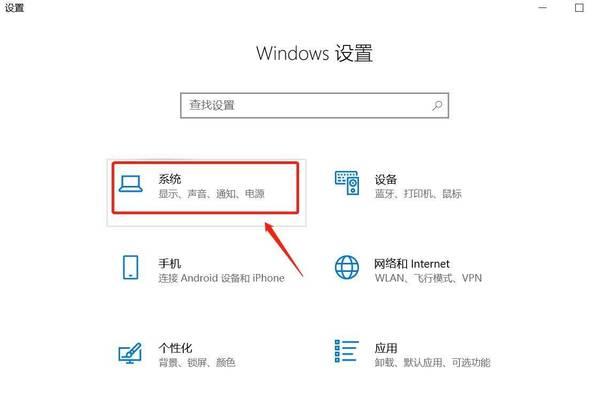
二、Windows系统设置,精细调整亮度
如果你想要更精细地调整屏幕亮度,或者在不同的光线环境下进行微调,那么Windows系统设置是个不错的选择。以下是操作步骤:
1. 点击屏幕左下角的开始菜单,选择“设置”。
2. 在设置界面中,选择“系统”选项。
3. 在左侧栏中点击“显示”。
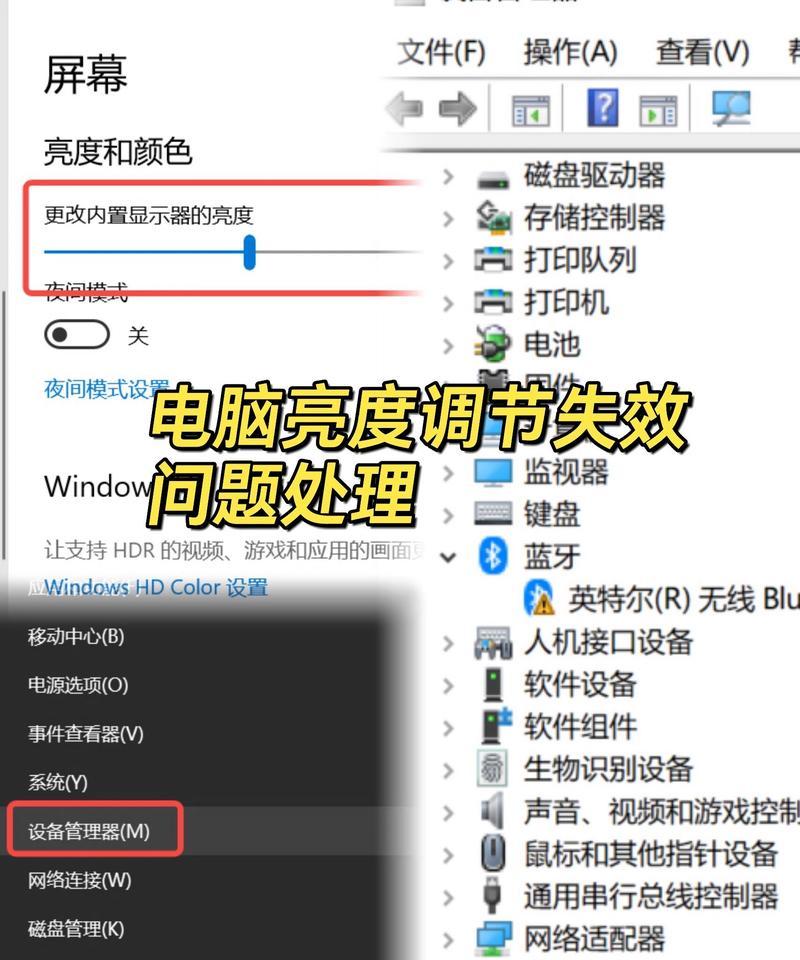
4. 在“亮度和颜色”部分,你会看到一个“更改亮度”的滑块,用鼠标左键拖动滑块就可以调整屏幕亮度了。
三、Intel显卡控制面板,专业调整亮度
如果你的联想电脑使用的是Intel显卡,那么通过Intel显卡控制面板来调整亮度也是一种可行的方法。以下是操作步骤:
1. 单击桌面右下角的通知图标,然后单击“所有设置”。
2. 选择“显示”选项卡。
3. 在“高级显示设置”下找到“显示适配器属性”。
4. 在“显示适配器属性”窗口中,选择“监视器”选项卡。
5. 在“监视器”选项卡中,你可以调整屏幕亮度、对比度等设置。
四、第三方软件,个性化调整亮度
除了以上方法,你还可以使用第三方软件来调整联想电脑的屏幕亮度。例如,f.lux这款软件可以根据环境光线的变化自动调整屏幕亮度和颜色,保护你的眼睛。你可以在设备的官方网站上下载这些软件,根据自己的需求进行选择。
五、注意事项
1. 调整屏幕亮度时,要注意不要将亮度调得太高或太低,以免对眼睛造成伤害。
2. 如果你在使用过程中遇到任何问题,可以查阅联想官方网站上的相关资料,或者联系联想客服寻求帮助。
现在,你已经掌握了联想电脑调节屏幕亮度的多种方法,是不是觉得屏幕亮度不再是问题了呢?快来试试吧,让你的电脑屏幕更加舒适、清晰!













